こんにちは。AICUコラボクリエイターのぽんず(@ponzponz15)です。
AI動画クリエイターとして活動しております。先日は大きな国際賞をいただきました。
Runwayを使ってこんな動画も作れます。
こんな作品を作る上で、音楽はとても重要です。
「音楽作るのなんて素人には無理…」
そう思っている方も多いかもしれません。
今話題の「Suno AI」という最新のAIを使えば、難しい知識や音楽経験、課金も一切不要。誰でも簡単に思い描いた通りの高クオリティな音楽を作ることができます。
この記事では、未経験の方でもわかるように画像を使いながらSunoの使い方を解説していきます。初めての方でも迷わないよう丁寧に説明していきますので、ぜひ最後まで読んでみて下さいね。
Step 1. Sunoの世界へ飛び込もう!
まずは、Sunoの公式サイトにアクセスしましょう。
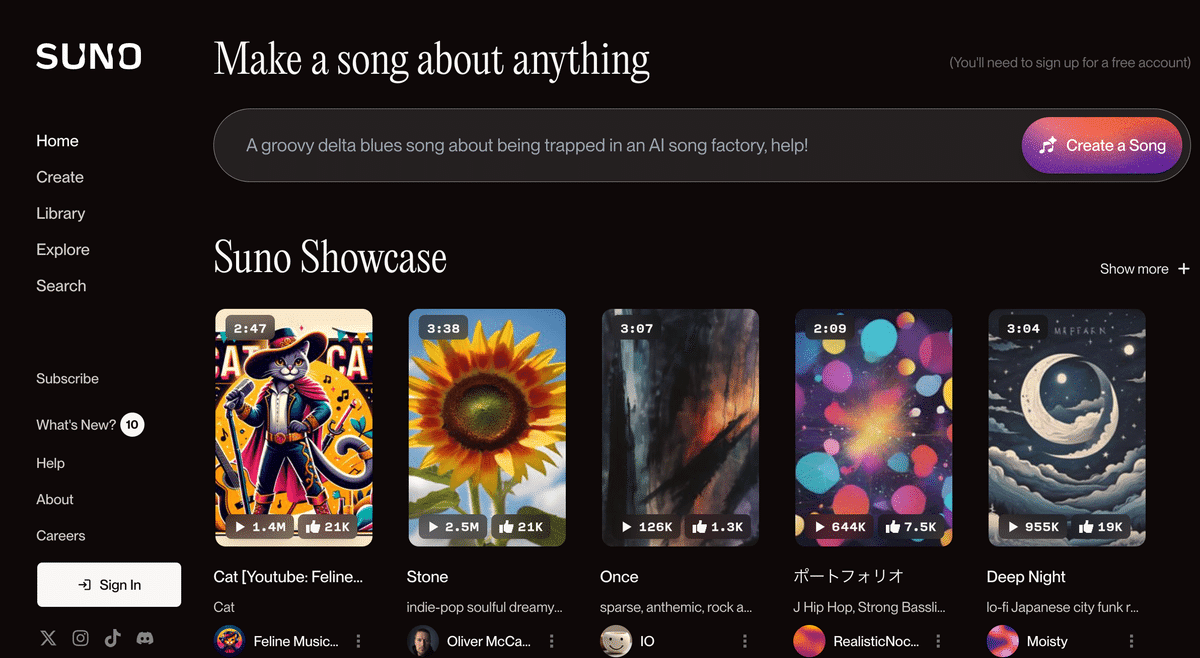
初めてアクセスすると、画面中央に「Make a song about anything」と書かれた入力欄と、左下にSign inボタンが表示されますのでそちらをクリックしましょう。
Step 2. アカウント登録
楽曲制作を楽しむためには、アカウント登録が必要です。
メールアドレスやGoogleアカウントなどを登録するだけで、簡単にアカウントを作成できます。
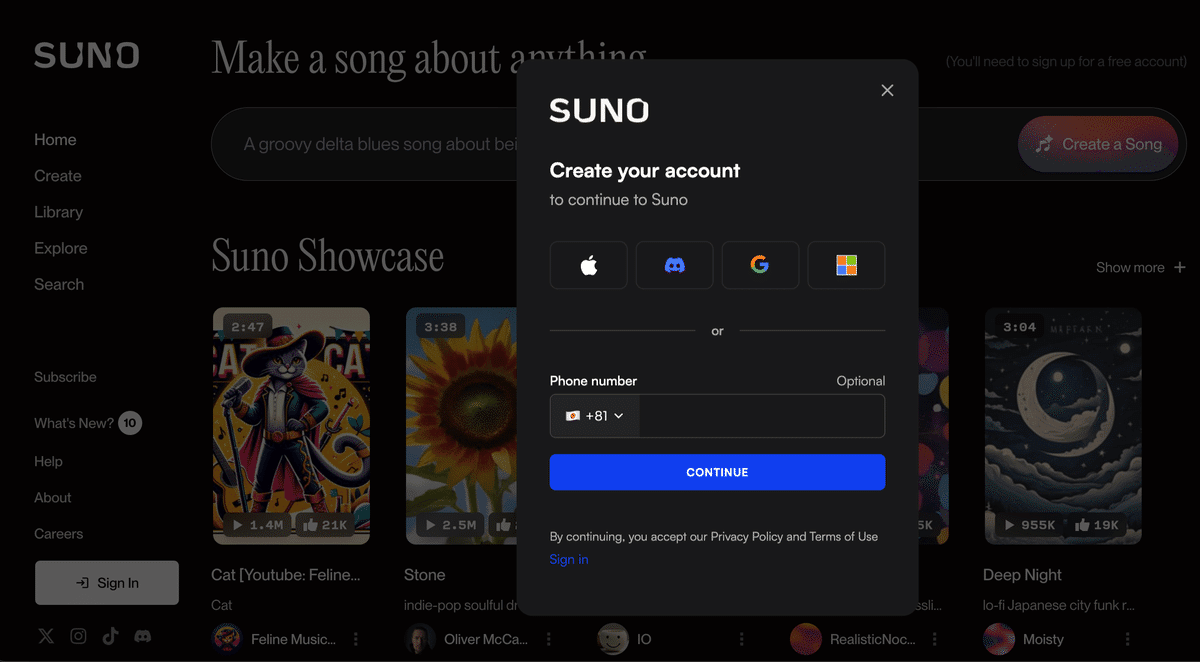
表示されたポップアップで、Apple、Google、Microsoftのアカウントで登録するか、電話番号を入力して登録するか選択します。
Step 3. 楽曲制作画面へ
アカウント登録が完了したら、いよいよ楽曲制作!
画面左側のメニューから「Create」を選択します。
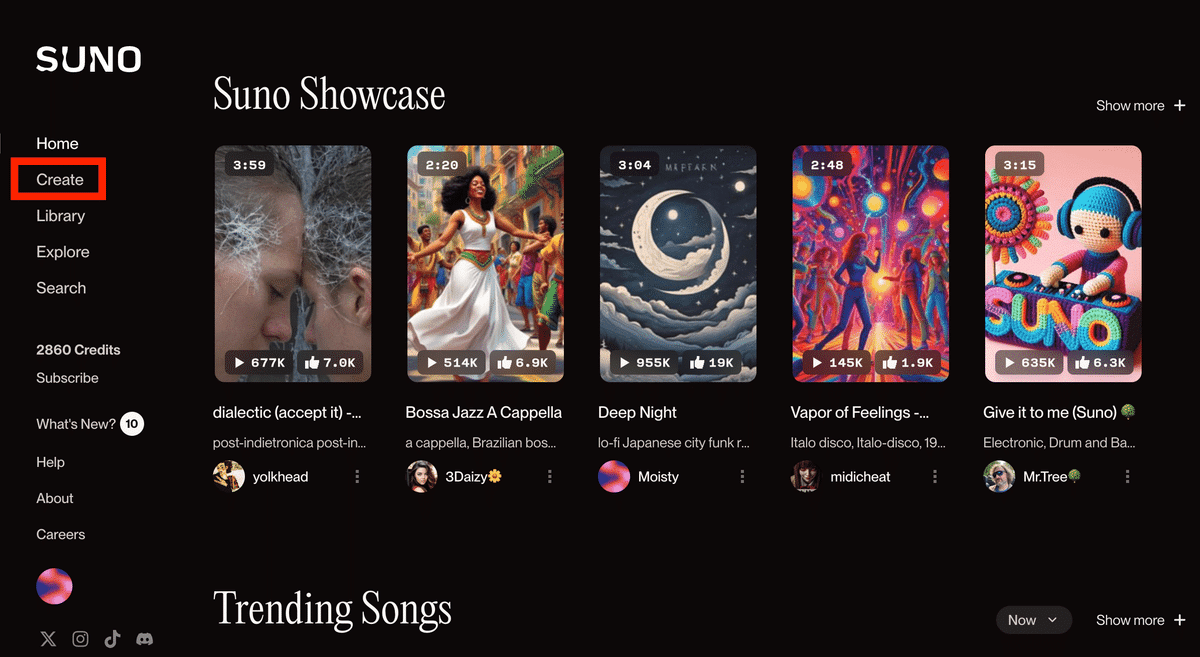
すると、楽曲制作画面が表示されます。まずは赤線部分に自分が作りたい音楽を入力してCreateボタンを押して生成してみましょう。これだけで音楽が完成します。
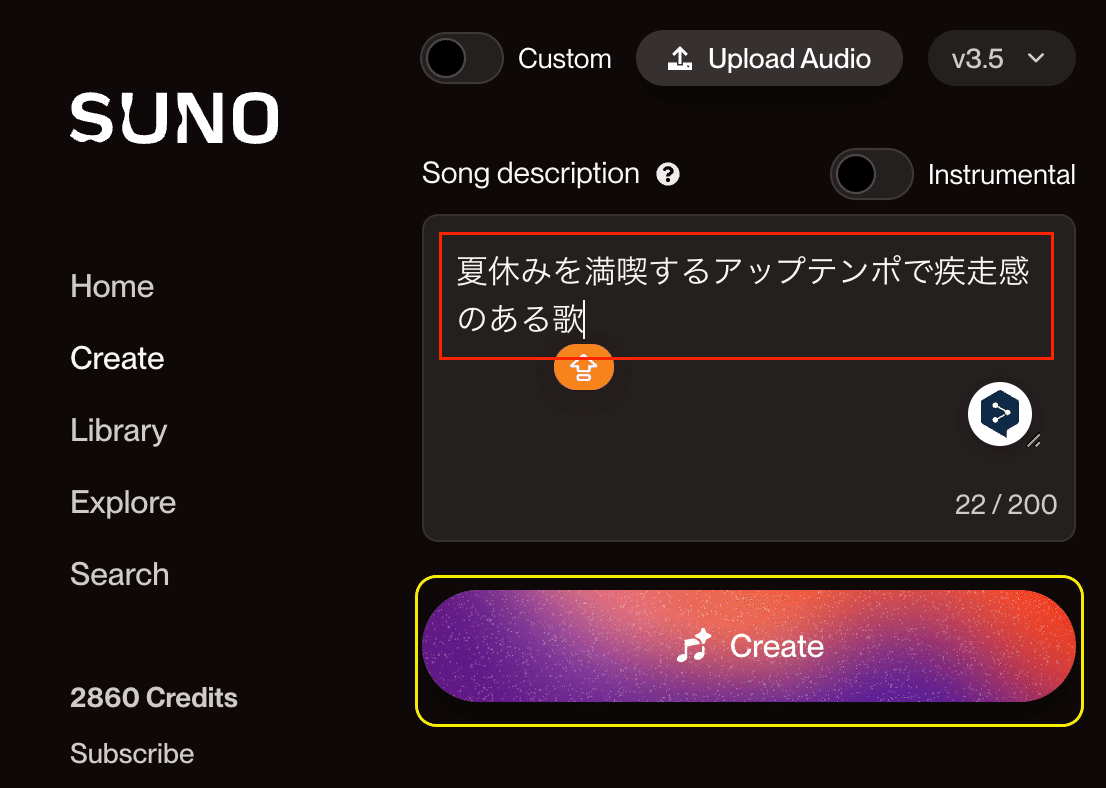
完成したのがこちらの歌です⬇️
この部分の入力は日本語、英語どちらでも生成可能です。慣れたら他の曲を参考にいろんなスタイルに挑戦してみましょう。では次はオリジナルの歌詞を設定した作曲にチャレンジしましょう。
Step 4. オリジナルソングをつくろう
次に「Custom」と「Instrumental」という2つの選択肢があります。
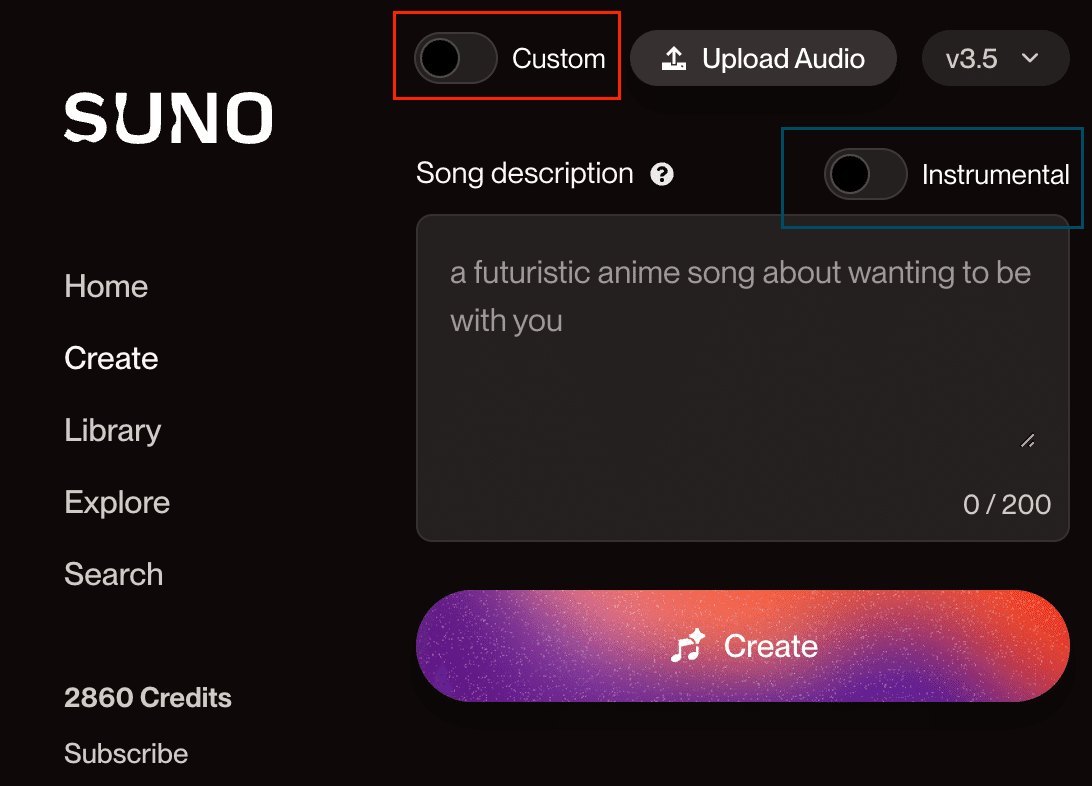
- Custom:🟥
このモードでは、任意の歌詞を設定して音楽を生成することができます。
さらにStyleを設定することで思い通りの楽曲が完成します(jpop,jazz,classicなど) - Instrumental:🟦
このモードを選択すると、歌のない、楽器のみの楽曲を制作できます。
壮大なオーケストラ曲や、オシャレなカフェミュージックなど、あなたのイメージを膨らませてみましょう。ちなみにInstrumentalで作成したのが以下の曲です。
Step 5. オリジナル歌詞で作曲しよう!
いよいよ本番です。次はオリジナルの歌詞を使って楽曲を制作しましょう。
今回はChatGPTの力を借りて『Sunoのうた』という歌詞を先に作っておきました。では作曲していきましょう。
[Intro]
[Verse 1] sunoで歌を作ろう、AI音楽で みんな自由に音楽作ろう 経験も知識もコードもメロディも 知らなくてもできる(ほらかんたん!)
[Pre-Chorus] 心の中にあるメロディ sunoが形にしてくれる 想像力を解き放てば 世界が変わる(suno!!)
[Chorus] みんな天才音楽家! sunoと奏でるハーモニー 音符が踊り出す、魔法みたい 新しい時代が来た!(suno!!)
[Verse 2] スマホ一つでスタジオに どこでも作曲、時間も自由 プロ?アマチュア?関係ない みんなで音楽楽しもう!
[Pre-Chorus] 心の中にあるメロディ sunoが形にしてくれる 想像力を解き放てば 世界が変わる
[Chorus] みんな天才音楽家! sunoと奏でるハーモニー 音符が踊り出す、魔法みたい 新しい時代が来た!(suno!!)
[Bridge] 言葉を超えて、国境を超えて 音楽が繋ぐ、みんなの心 sunoと共に、未来へ響かせよう 最高の音楽を!
[Chorus] みんな天才音楽家! sunoと奏でるハーモニー 音符が踊り出す、魔法みたい 新しい時代が来た!
[Outro]
[Intro]とかカッコで括られた単語は、作曲用語です。Suno公式の歌構造タグとして定義されていますので、翻訳・解説しておきます。
AI は独自の判断力を持ち、独自のパターンに従う傾向がありますが、メタタグを使用して曲の構造に影響を与えることができます。
イントロ [Intro]
これは信頼性が低いことで有名です。インストゥルメンタル ブレイク(instrumental break)のように表現した方が良いかもしれません。
- [Short Instrumental Intro]
フック[Hook]
フックとは、繰り返されるフレーズまたはインストゥルメンタルのことです。ラベルの有無にかかわらず、短い行を 2 ~ 4 回繰り返してみましょう。
- [Catchy Hook]
ブレイク [Break]
ブレイクとは、リード楽器や歌手が沈黙し、伴奏楽器が演奏される曲のいくつかの小節を指します。[Break] は、現在のパターンを中断するために戦略的に使用されることがあります。
- [Break]
- [Percussion Break]
間奏 [Interlude]
Interlude は、歌詞の中にインストゥルメンタル セクションを作成するのに便利なタグです。
- [melodic interlude]
アウトロ [Outro]
アウトロは曲の終わりを演出するのに役立ち、編集後にフェードアウトするループを作成することもできます。
Refrain は曲の最後を締めくくるときに、より「創造的」になるようですが、Big Finish はクライマックスを作り出すためにメロディーやテンポを変えることがあります。
- [Outro]
- [Refrain]
- [Big Finish]
終曲 [End]
歌詞の終了タグは、単独のクリップとして最も効果的に機能する場合があります。スタイル プロンプトをクリアするか、スタイルの説明に「End」を追加してください。
- [End]
- [Fade Out]
- [Fade to End]
Step 6.いざ生成
歌詞が固まったら、いよいよ音楽を生成します。画面上部の「Custom」ボタンをクリックすると以下の画面が表示されますので、Lyricsに歌詞を、Style of musicに楽曲のスタイルを入力しましょう。
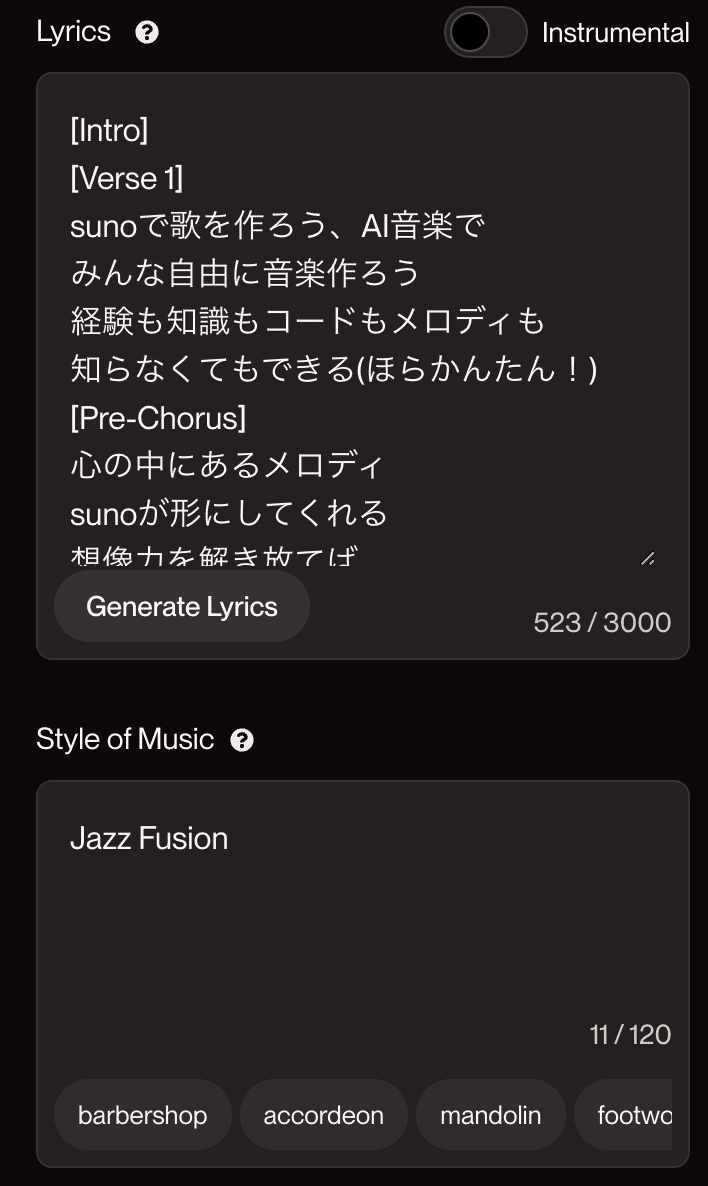
Styleは候補を表示してくれていますのでそちらからも選択可
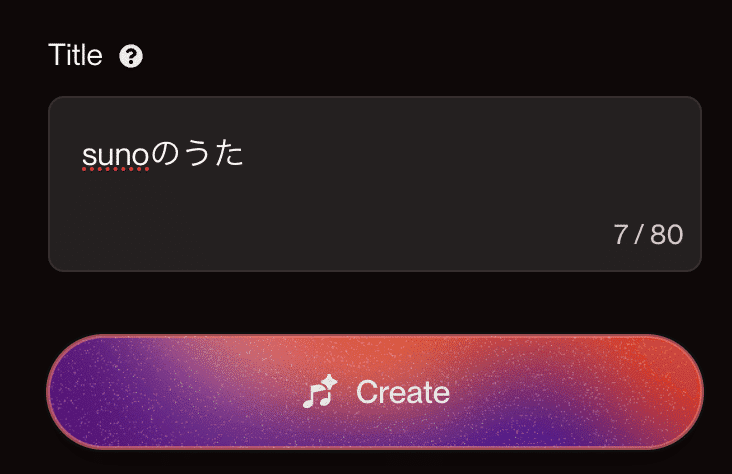
あとは曲のTitleを入力してCreateこれだけで作業は終わりです。あとはSunoが、あなたのイメージを元に、オリジナル曲を作り上げてくれます。生成には少し時間がかかりますが、ワクワクしながら待ちましょう!完成した曲がこちらです。
いかがでしょうか。たった数分でこのクオリティの楽曲が完成しました。
Step 7. 世界に一つだけの音楽を堪能!
音楽が生成されると、再生画面が表示されます。
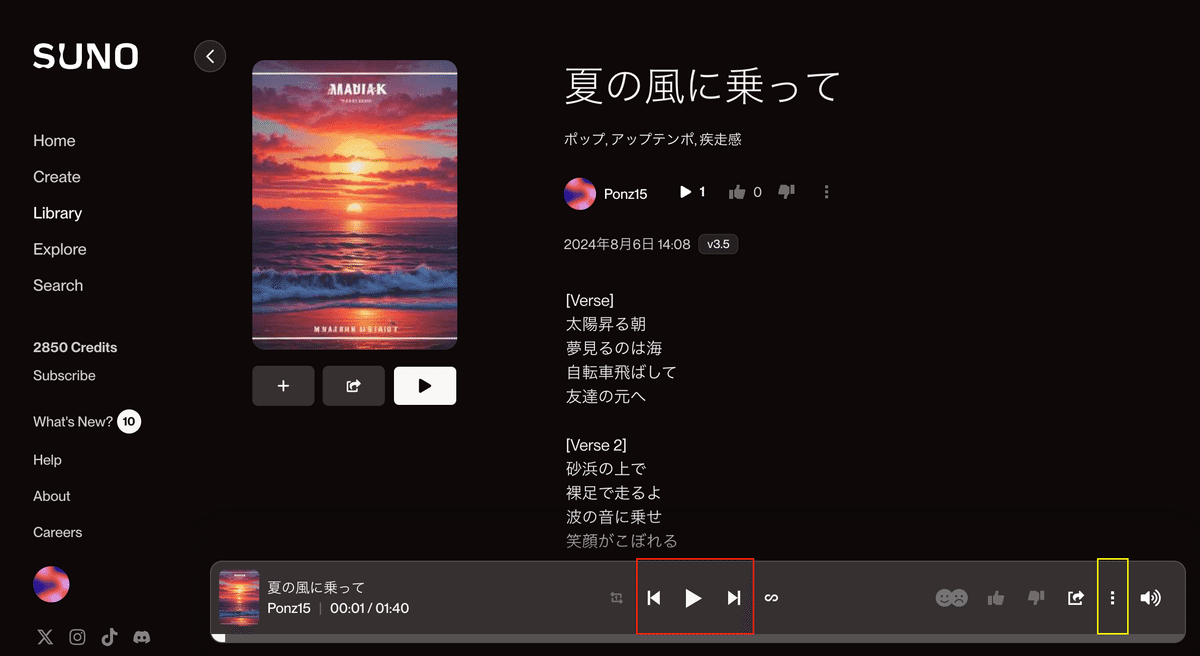
[赤] 再生ボタン
[黄色] オプションボタン (スリードットボタン)
再生ボタンをクリックして、実際に音楽を聴いてみましょう!
あなたのイメージ通りの曲が完成しているはずです。
Step 8. 楽曲をダウンロードして、自由に楽しもう!
気に入った曲が完成したら、ダウンロードして、様々なシーンで活用しましょう!
ダウンロード方法は簡単です。
再生画面の右下にある縦に並んだ三つの点をクリックすると、メニューが表示されます。
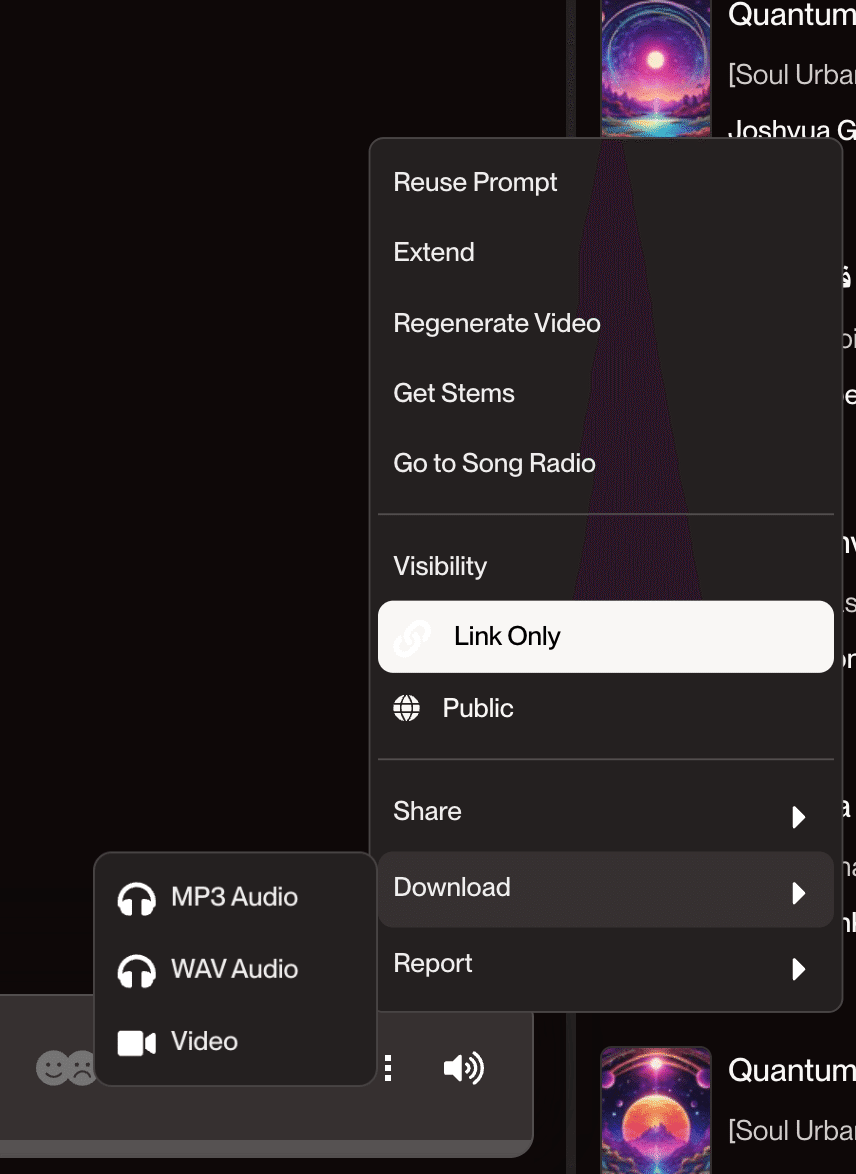
メニューの中から「Download」を選択すると、MP3形式またはWAV形式でダウンロードできます。ダウンロードした音楽は、以下のように、様々な場面で自由に使うことができます。
- 自作の動画やゲームのBGMに
- SNSの投稿を盛り上げるオリジナルBGMに
- プレゼンテーション資料に個性と彩りを加えるBGMに
- 毎日の生活を豊かにする、リラックスできる音楽として
世界に一つだけのあなたの音楽を、色々な場所で奏でてみましょう!
Step 9.無料?気になる料金プランは?
無料プランと有料プランの違いを簡単に解説します。
無料版(ベーシックプラン)
- 毎日5曲分のクレジットがもらえる
- 商用利用はNG
- 生成スピードはのんびりめ
👉ちょっと試したい人、商用利用しない人にピッタリ!
有料版
- プロプラン(月額$10):毎月500曲分!商用利用もOK!
- プレミアプラン(月額$30):毎月2,000曲分!最速スピードで生成!
Sunoで音楽制作の新時代を体験しよう
この記事では、音楽生成AI「Suno」の使い方を、スクリーンショットを使って具体的に解説しました。
「自分には作曲なんて無理…」
そう思っていた方も、Sunoを使えば、誰でも簡単に、高品質なオリジナル音楽を作ることができます。
あなたもSunoを使って自分だけの音楽を制作してみませんか?
この記事に「いいね!」と思ったら、いいねとフォロー、おすすめをお願いします!
https://note.com/aicu/ X(Twitter)@AICUai
【ぽんずさんの寄稿記事】
Originally published at https://note.com on Aug 10, 2024.